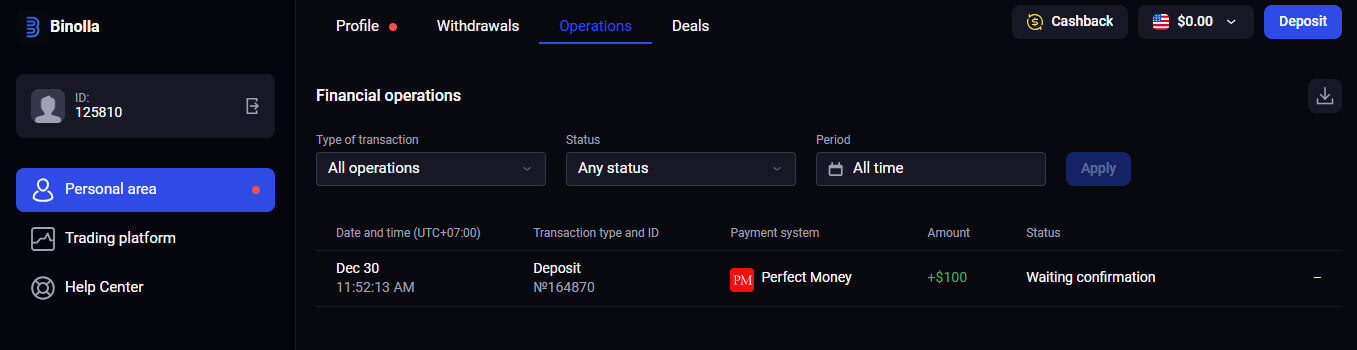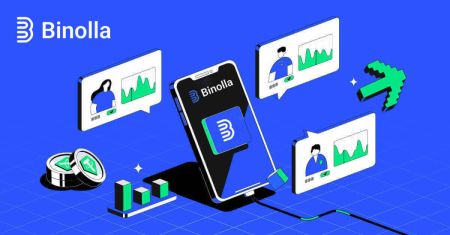Kaip prisijungti ir įnešti „Binolla“
Efektyviai naršymas „Binolla“ apima pagrindinius prisijungimo prierinimo veiksmus ir indėlių gaminimą. Šis vadovas apibūdina procesą, kad būtų galima sklandžiai pasiekti jūsų paskyrą ir inicijuoti indėlius platformoje.
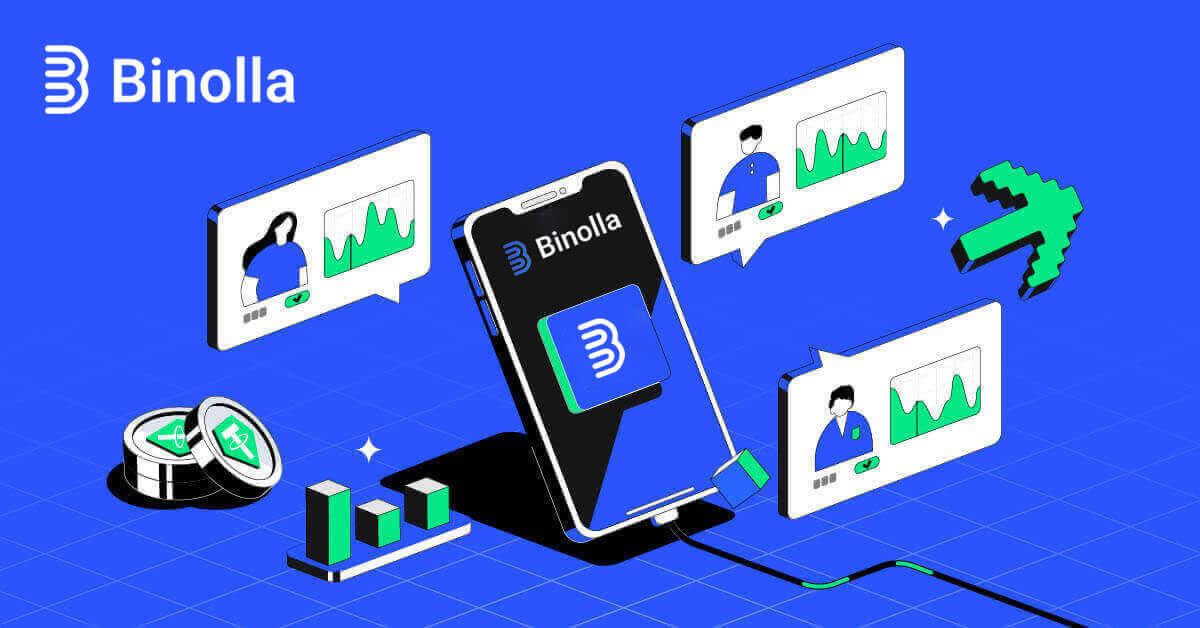
Naršymas „Binolla“ prisijungimo procese
Kaip pasiekti paskyrą naudojant el
1 veiksmas: apsilankykite „Binolla“ svetainėje . Viršutiniame dešiniajame puslapio kampe spustelėkite mygtuką „Prisijungti“ .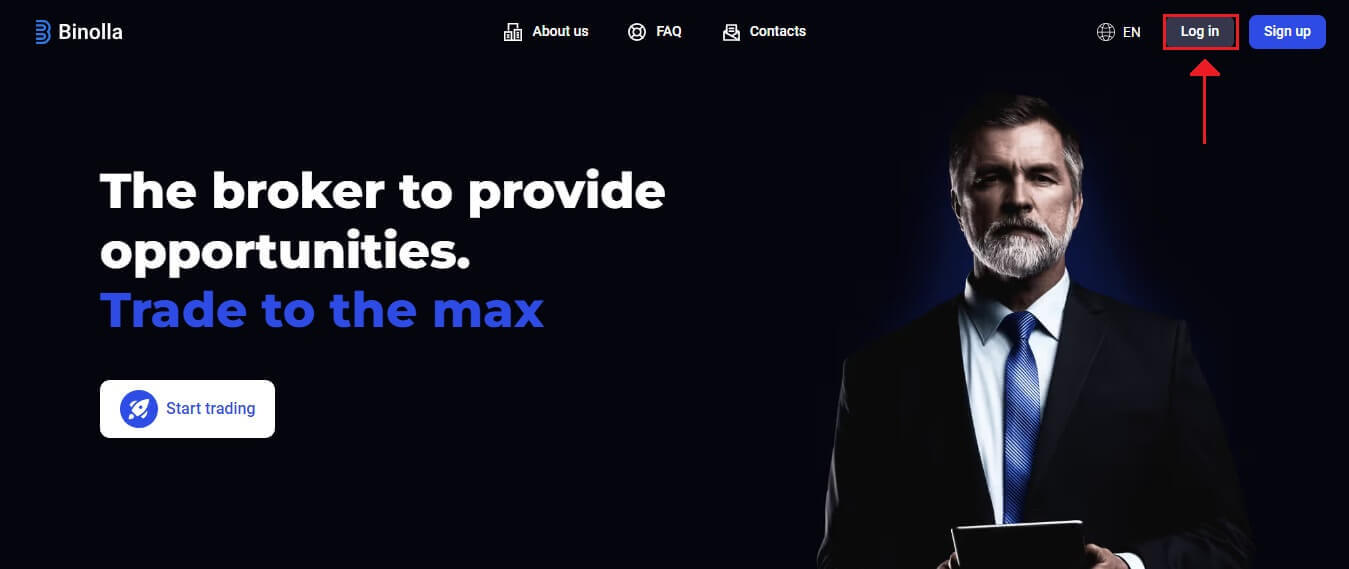
2 veiksmas: kai einate į prisijungimo puslapį, jūsų bus paprašyta pateikti prisijungimo informaciją. Šiuos kredencialus paprastai sudaro jūsų slaptažodis ir el. pašto adresas. Kad išvengtumėte prisijungimo problemų, įsitikinkite, kad šią informaciją įvedėte teisingai. Tada spustelėkite „Prisijungti“.
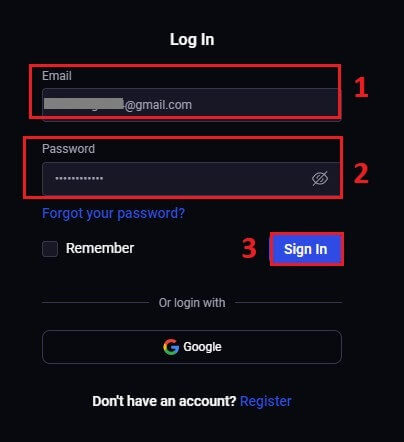
3 veiksmas: patvirtinus informaciją, „Binolla“ leis jums pasiekti paskyros prietaisų skydelį. Tai jūsų pagrindinis portalas, skirtas pasiekti įvairius nustatymus, paslaugas ir funkcijas. Susipažinkite su prietaisų skydelio dizainu, kad optimizuotumėte savo Binolla patirtį. Norėdami pradėti prekybą, spustelėkite „Prekybos platforma“ .
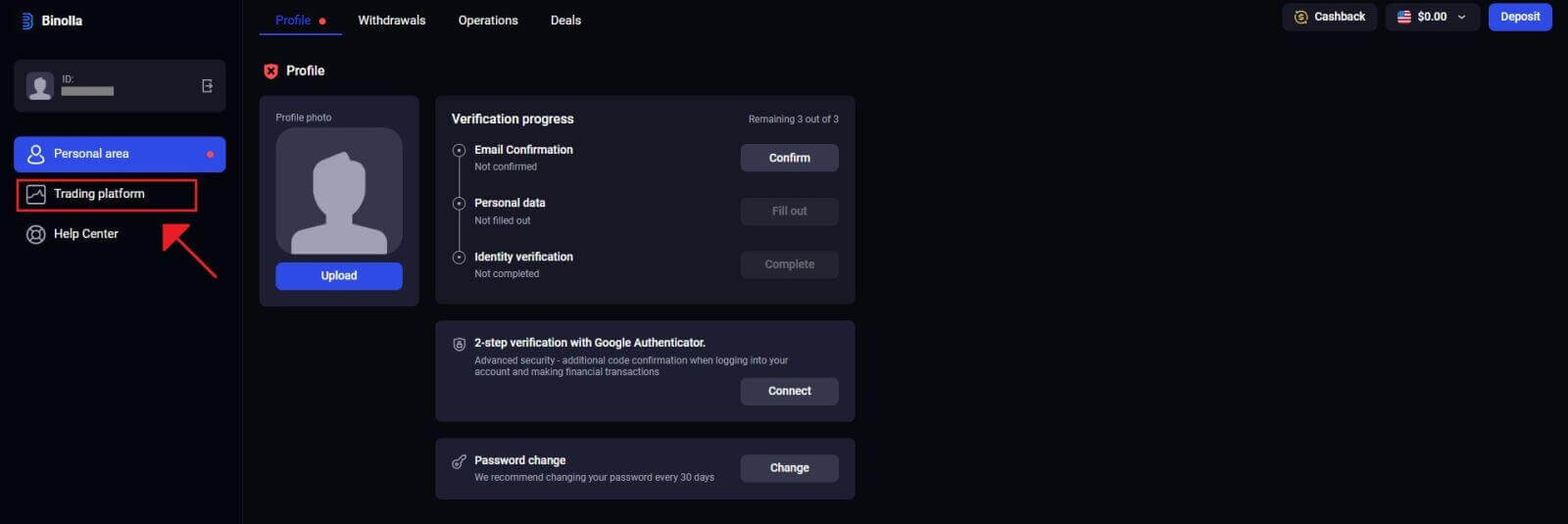
Kaip pasiekti savo paskyrą naudojant „Google“.
Binolla žino, kokia patogi sklandi prieiga yra jos klientams. Naudodami „Google“ paskyrą, populiarią ir saugią prisijungimo techniką, galite greitai ir paprastai pasiekti „Binolla“ platformą.1. Eikite į „Binolla“ svetainę . Spustelėkite mygtuką „Prisijungti“, esantį viršutiniame dešiniajame puslapio kampe. 2. Meniu
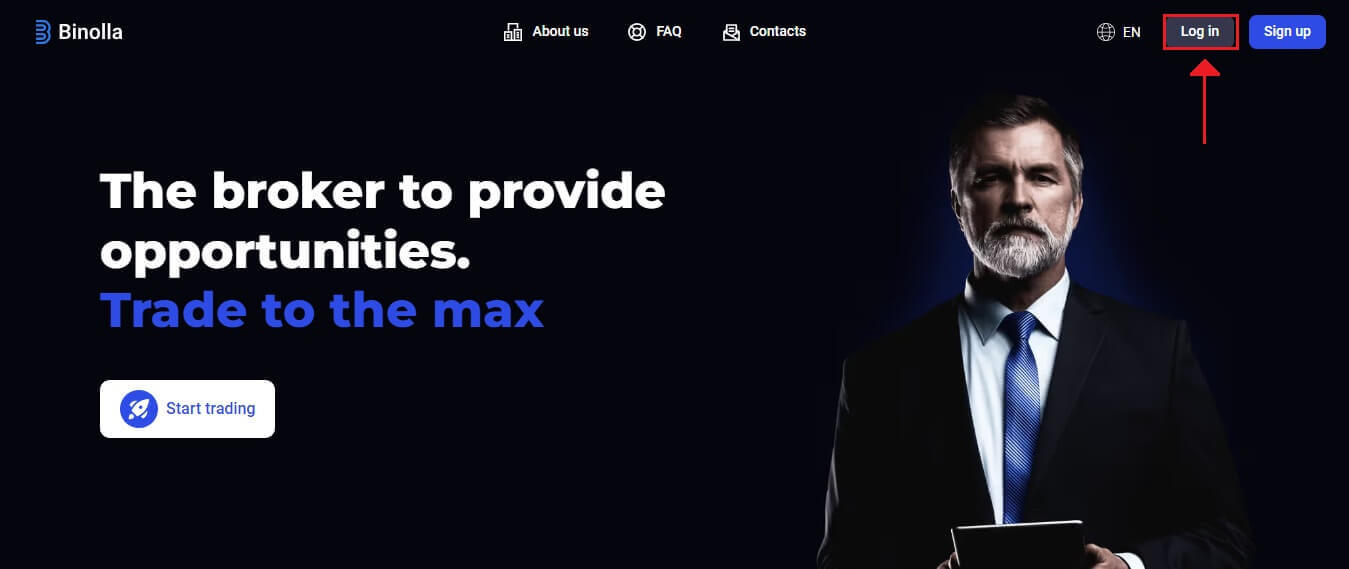
pasirinkite „Google“ . Jūsų „Google“ paskyros kredencialų bus paprašyta „Google“ autentifikavimo puslapyje, kuris bus nukreiptas į jus atlikus šį veiksmą.
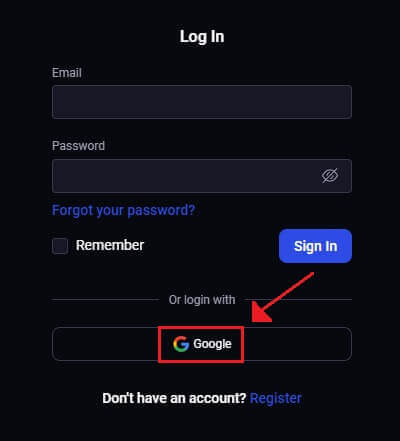
3. Įvedę el. pašto adresą arba telefono numerį spustelėkite „Kitas“
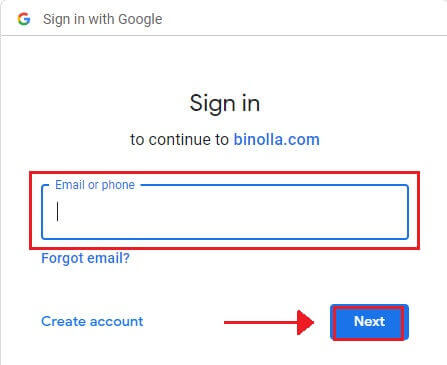
. 4. Tada, įvedę „Google“ paskyros slaptažodį, spustelėkite „Kitas“
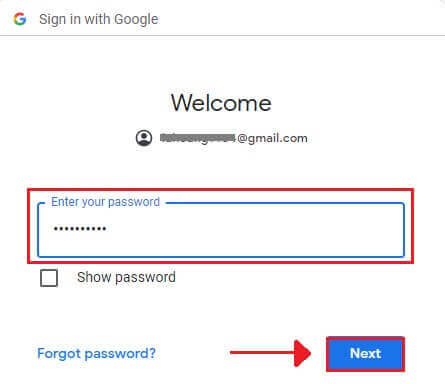
. Tada būsite nukreipti į savo „Binolla“ paskyrą.
Prieiga prie Binolla per mobilųjį internetą
„Binolla“ padarė savo internetinę versiją pritaikytą mobiliesiems, pripažindama plačiai paplitusią mobiliųjų įrenginių naudojimą. Šioje pamokoje paaiškinama, kaip lengvai prisijungti prie „Binolla“ naudojant mobiliojo žiniatinklio versiją, kad vartotojai galėtų patogiai pasiekti platformos funkcijas bet kuriuo metu ir iš bet kurios vietos. 1. Atidarykite pageidaujamą žiniatinklio naršyklę ir eikite į „Binolla“ svetainę, kad pradėtumėte. „ Binolla“ pagrindiniame puslapyje raskite „Prisijungti“
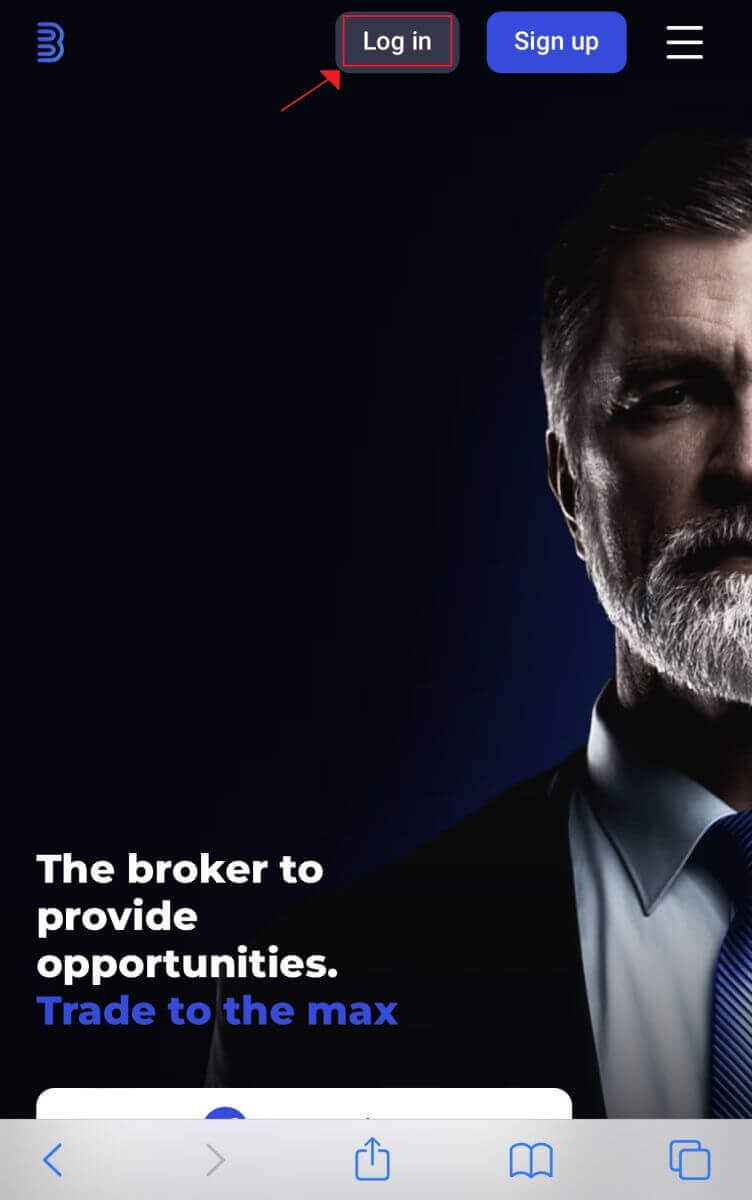
. 2. Įvedę slaptažodį ir el. pašto adresą, spustelėkite mygtuką „Prisijungti“ . Norėdami prisijungti, taip pat galite naudoti savo Google paskyrą. „Binolla“ patikrins jūsų duomenis ir suteiks jums prieigą prie jūsų paskyros prietaisų skydelio.
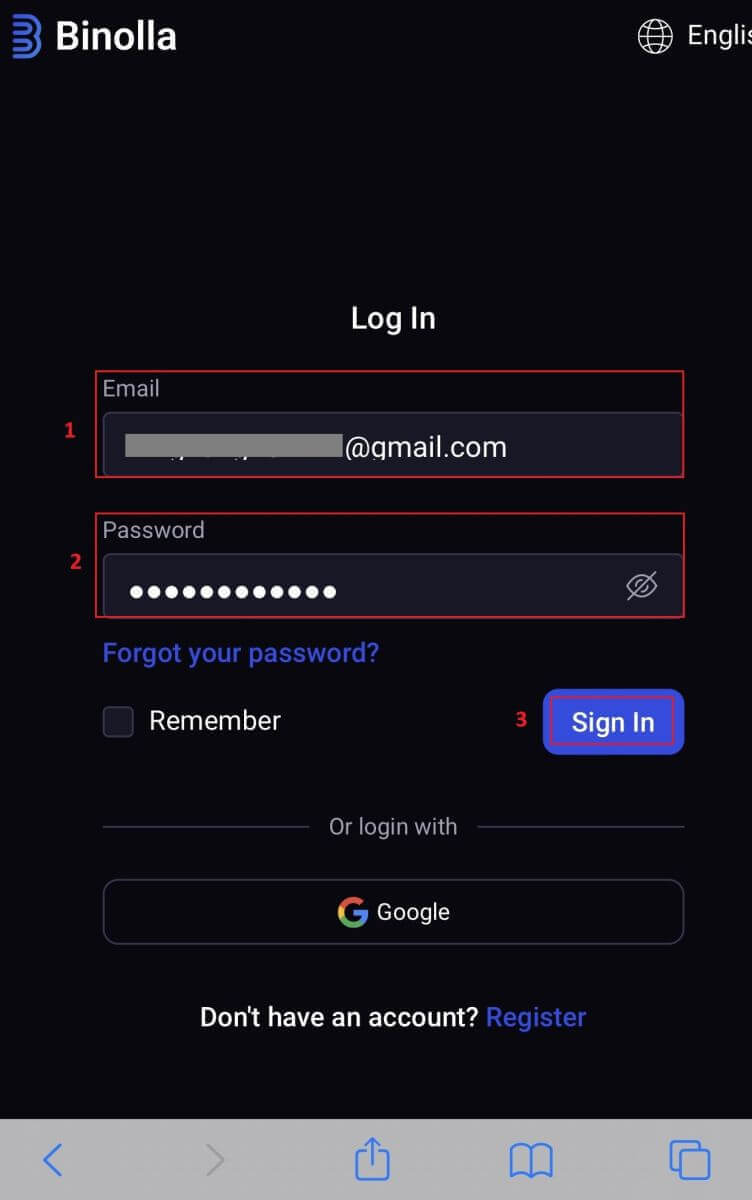
3. Sėkmingai prisijungę būsite nukreipti į mobiliesiems pritaikytą prietaisų skydelį. Dėl patogaus dizaino galite lengvai pasiekti įvairias funkcijas ir paslaugas.
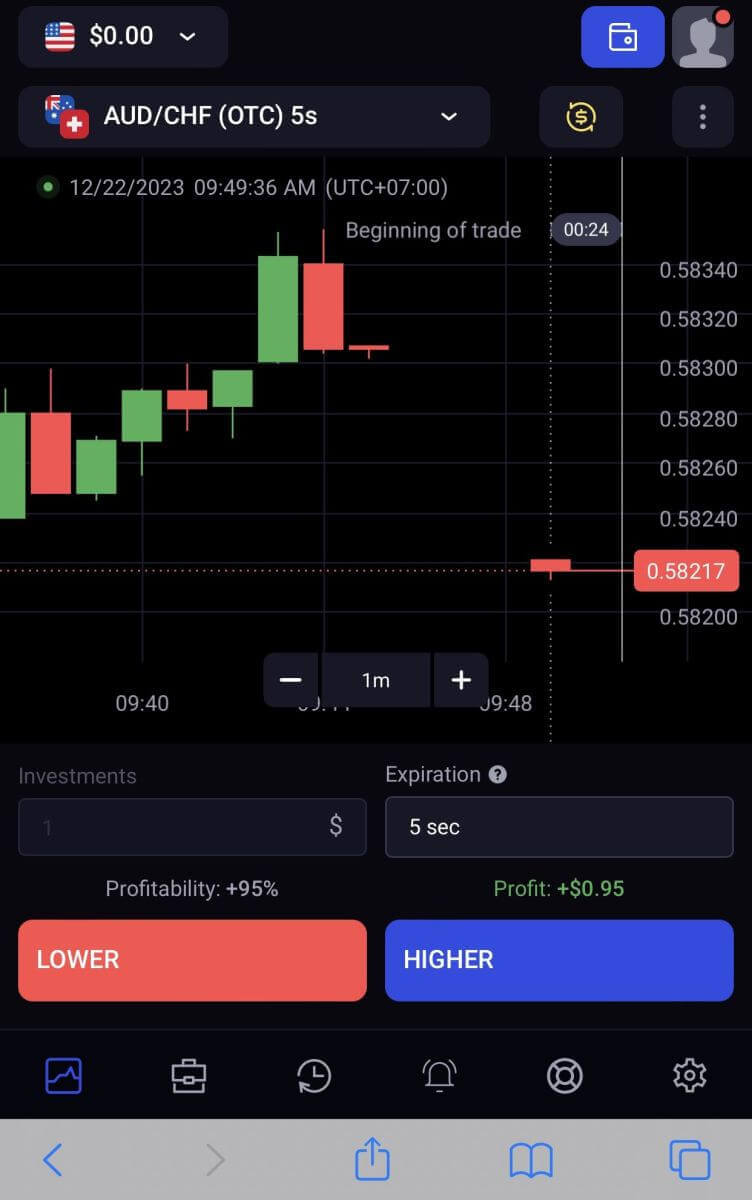
Slaptažodžio atkūrimas iš Binolla paskyros
Gali būti nemalonu prarasti prieigą prie „Binolla“ paskyros, nes praradote slaptažodį. Nepaisant to, „Binolla“ teikia patikimą slaptažodžio atkūrimo procedūrą, nes pripažįsta, kaip svarbu išsaugoti sklandžią vartotojo patirtį. Šiame straipsnyje aprašytos procedūros padės atkurti „Binolla“ paskyros slaptažodį ir atgauti prieigą prie svarbių failų ir išteklių.1. Norėdami pradėti slaptažodžio atkūrimo procesą, spustelėkite "Pamiršote slaptažodį?" .
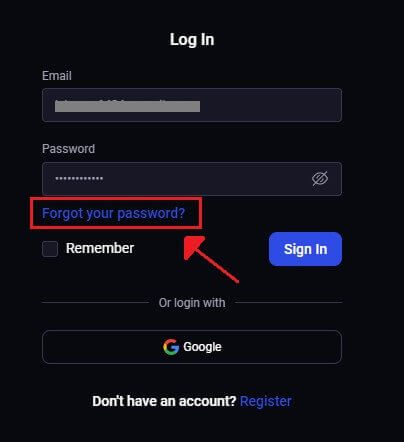
2. Slaptažodžio atkūrimo puslapyje turėsite įvesti el. pašto adresą, susietą su jūsų Binolla paskyra. Tęskite atidžiai įvedę tinkamą el. pašto adresą ir spustelėkite „Siųsti“ .
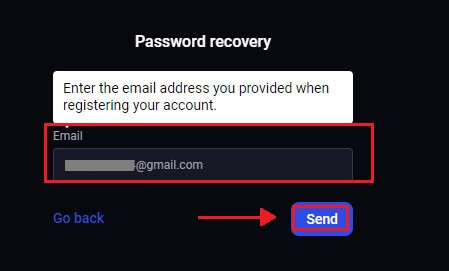
3. Binolla jūsų nurodytu adresu išsiųs slaptažodžio atkūrimo el. pašto nuorodą. pašto dėžutėje ieškokite savo el.
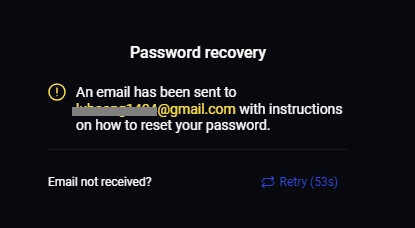
4. Unikalią Binolla svetainės dalį galite pasiekti spustelėję el. laiške pateiktą URL. Čia du kartus įveskite naują slaptažodį, tada pasirinkite „Keisti slaptažodį“ .
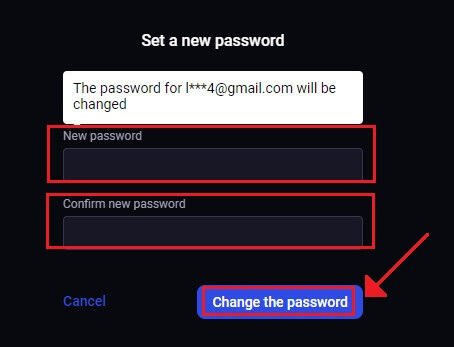
Po sėkmingo slaptažodžio nustatymo iš naujo galite grįžti į Binolla prisijungimo puslapį ir prisijungti naudodami atnaujintą prisijungimo informaciją. Kai prieiga prie paskyros bus atkurta, galėsite vėl dirbti ir atlikti kitus darbus.
Dviejų faktorių autentifikavimas (2FA) „Binolla Login“.
„Binolla“ gali turėti papildomą apsaugos lygį, pvz., dviejų veiksnių autentifikavimą (2FA). Jei paskyroje įjungtas 2FA, el. paštu gausite specialų kodą. Kai būsite paraginti, įveskite šį kodą, kad užbaigtumėte prisijungimo procesą. „Binolla“ teikia pirmenybę vartotojų saugumui ir siūlo tvirtą dviejų faktorių autentifikavimo (2FA) sistemą, kuri dar labiau sustiprina vartotojų paskyras. Ši technologija sukurta tam, kad neleistų nepageidaujamiems vartotojams pasiekti jūsų Binolla paskyros, suteikdama išskirtinę prieigą ir padidindama pasitikėjimą prekiaujant.
1. Prisijungę eikite į „Binolla“ paskyros paskyros nustatymų skyrių. Paprastai tai galite pasiekti spustelėję profilio vaizdą išskleidžiamajame meniu pasirinkę „Asmeniniai duomenys“.
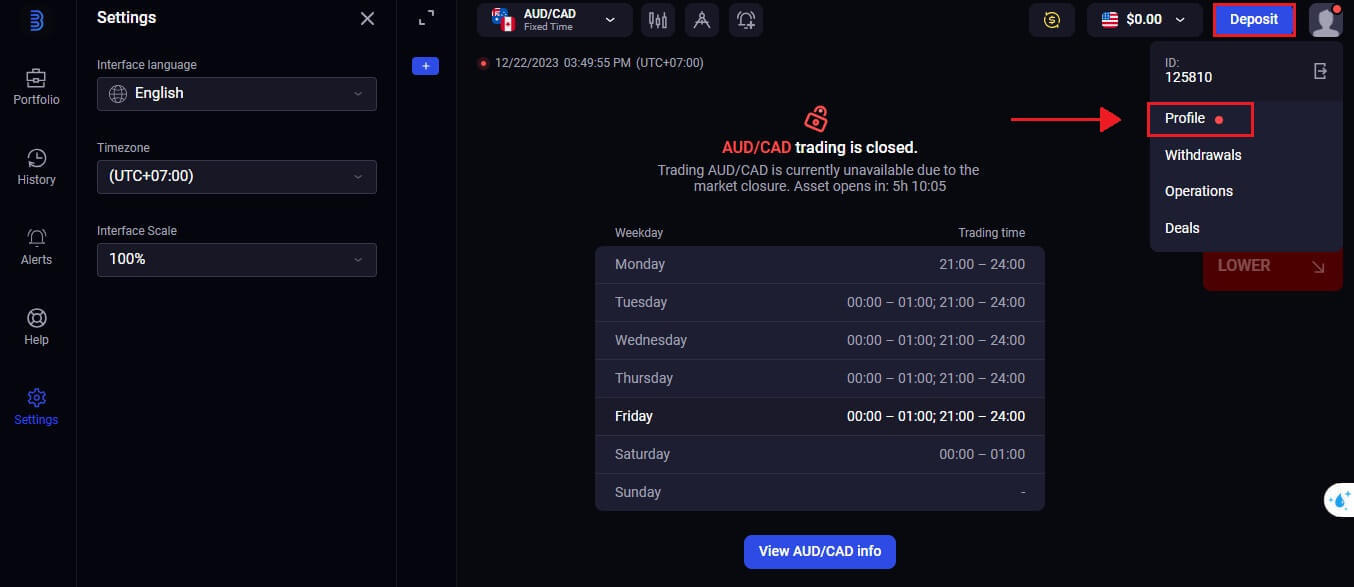
2. „Google Authenticator“ patvirtinime dviem veiksmais pasirinkite skirtuką „Prisijungti“ .
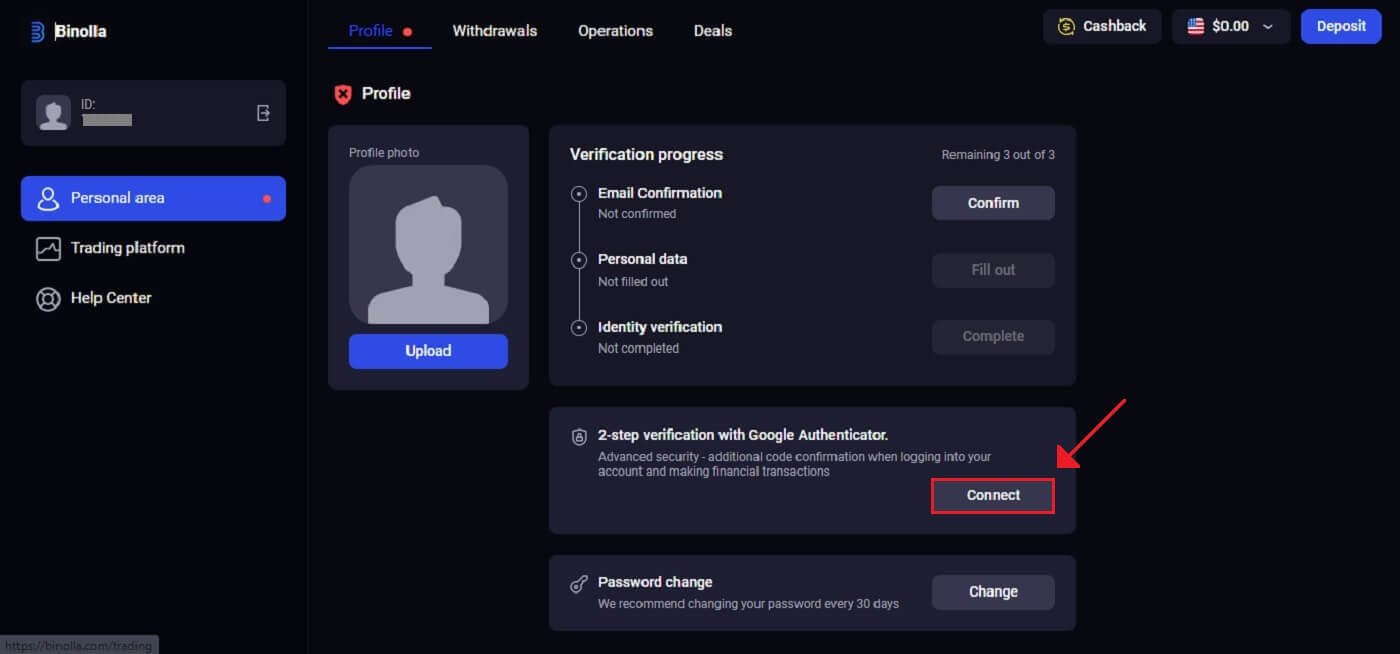 3. Išmaniajame telefone atsisiųskite ir įdiekite „Google Authenticator“ programą, tada pasirinkite „Kitas“.
3. Išmaniajame telefone atsisiųskite ir įdiekite „Google Authenticator“ programą, tada pasirinkite „Kitas“. 4. Atidarę programėlę, nuskaitę aukščiau esantį QR kodą arba įvedę kodą programoje,
4. Atidarę programėlę, nuskaitę aukščiau esantį QR kodą arba įvedę kodą programoje, spustelėkite „Kitas“
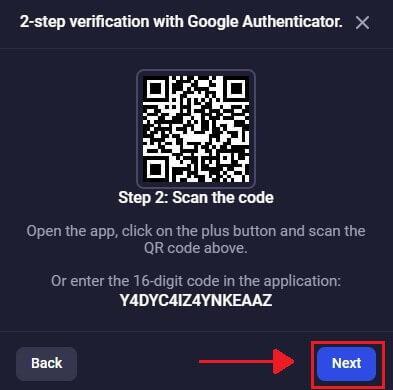
. 5. Įvedę 6 skaitmenų kodą, kurį gavote programėlėje, spustelėkite „Patvirtinti“, kad užbaigtumėte autentifikavimo priemonės konfigūravimą.
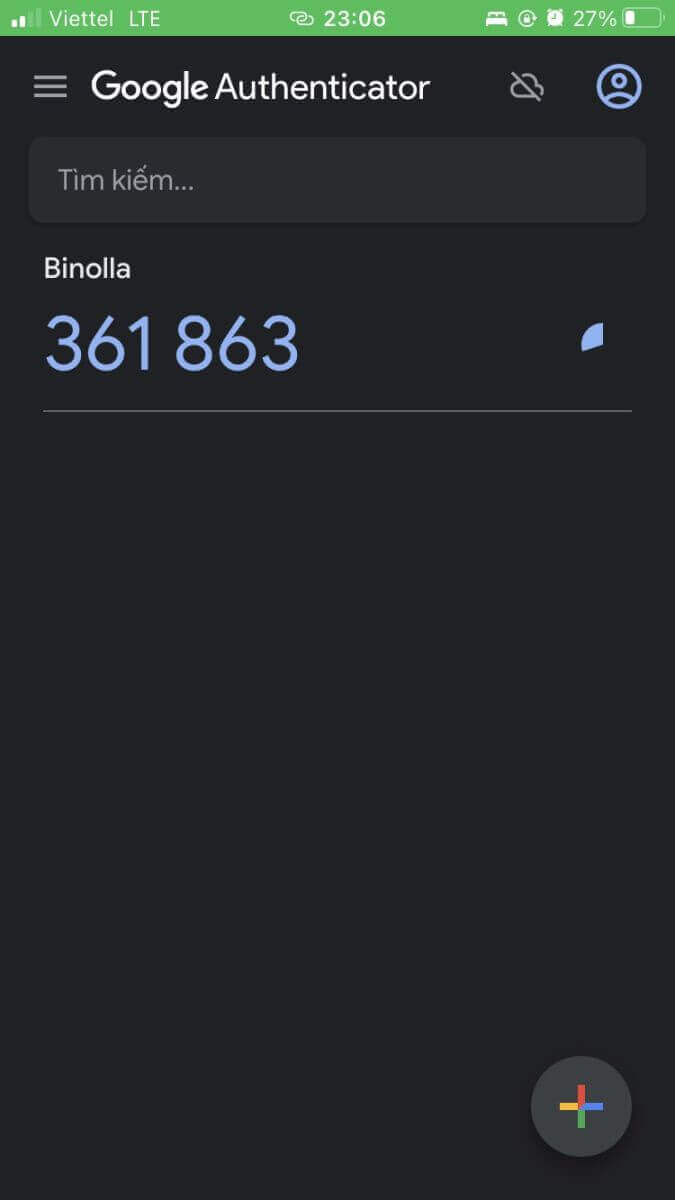
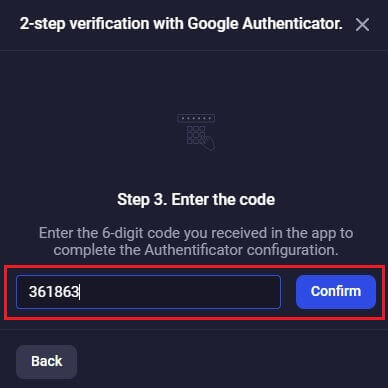
6. „Google Authenticator“ patvirtinimas dviem veiksmais baigtas. Dviejų veiksnių autentifikavimas (2FA) yra esminė „Binolla“ saugos funkcija. Kai 2FA bus sukonfigūruotas, kiekvieną kartą prisijungdami prie „Binolla“ paskyros turėsite įvesti naują patvirtinimo kodą.
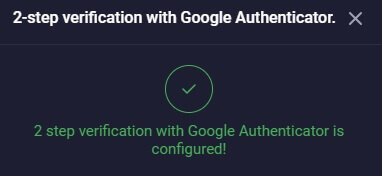
Kaip įnešti įnašą „Binolla“.
Įneškite per kriptovaliutą (BTC, ETH, BNB, ADA, LTC, USDT) „Binolla“
Įeinate į decentralizuotų finansų pasaulį, jei norite naudoti kriptovaliutą savo Binolla sąskaitos finansavimui. Ši pamoka padės jums įnešti pinigų į Binolla platformą naudojant kriptovaliutas. 1. Viršutiniame dešiniajame kampespustelėkite „Įnešti“
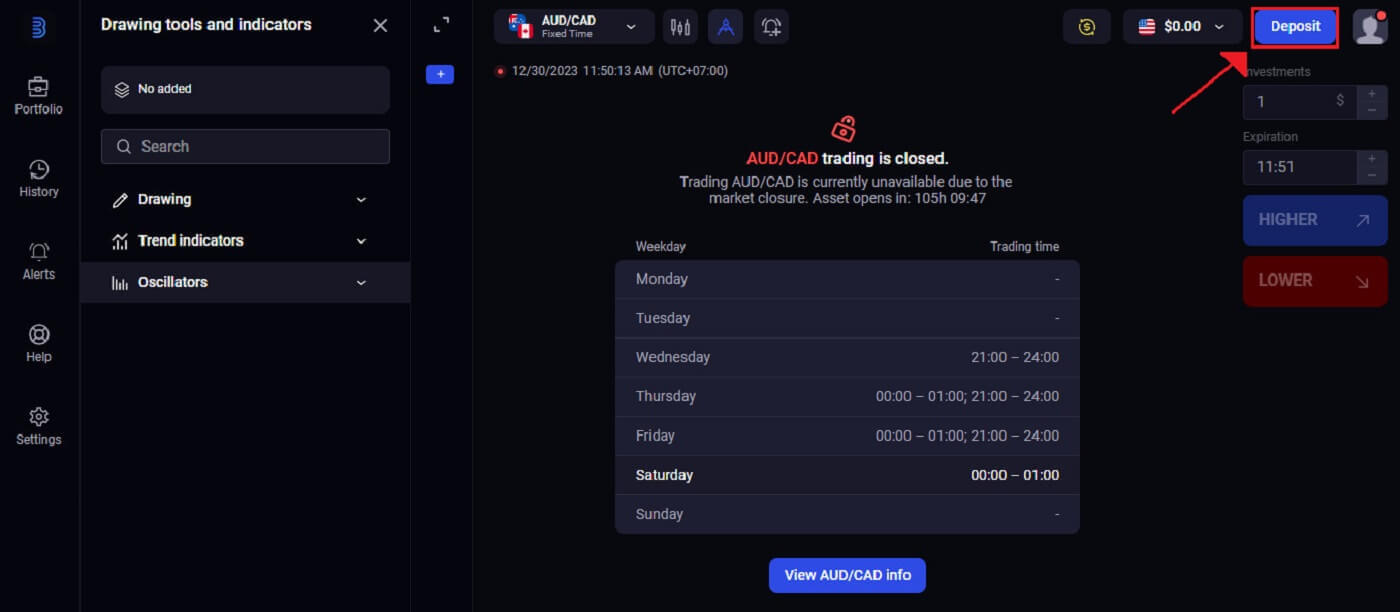
. 2. Jums bus rodomi keli finansavimo pasirinkimai indėlio srityje. „Binolla“ paprastai priima daug kriptovaliutų, įskaitant „Ethereum“ (ETH), „Bitcoin“ (BTC) ir kitas. Pasirinkus „Kripto“ nurodoma, kad savo sąskaitai finansuoti norite naudoti skaitmeninį turtą.
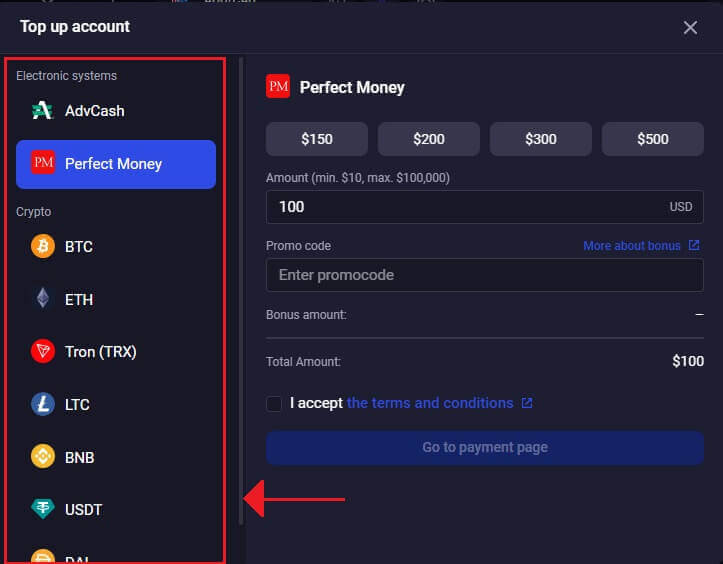
3. Tai sritis, kurioje įvedama indėlio suma. Galima pasirinkti bet kokią sumą nuo 20 USD iki bet kurio kito skaičiaus! Norėdami gauti premiją, nepamirškite kuo greičiau įvesti reklamos kredito kodą ir pažymėkite "Sutinku su taisyklėmis ir sąlygomis" . Po to spustelėkite [Eiti į mokėjimo puslapį]
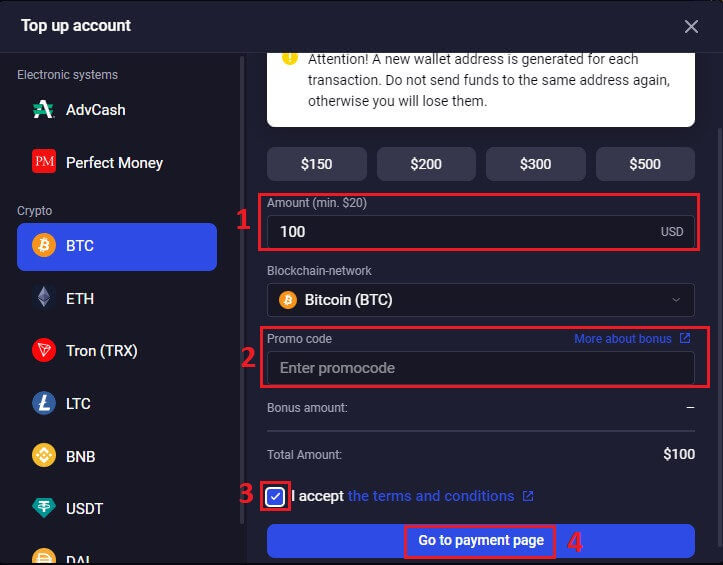
. 4. Binolla kiekvienai palaikomai kriptovaliutai siūlo atskirą piniginės adresą, į kurį pervesite savo pinigus. Kad jūsų kriptovaliuta būtų siunčiama saugiai ir tiksliai, šis adresas yra būtinas. Paimkite pateikto piniginės adreso kopiją.
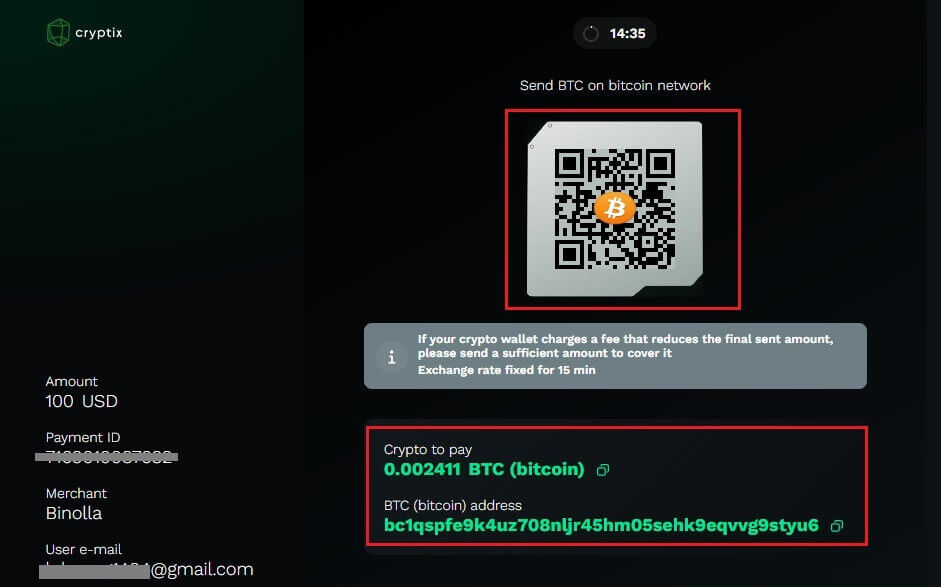
5. Prieš pradėdamas pervedimą, „Binolla“ atliks indėlį, jums gali tekti palaukti reikiamo skaičiaus „blockchain“ patvirtinimų. Tai padeda išlaikyti sandorio vientisumą ir saugumą.
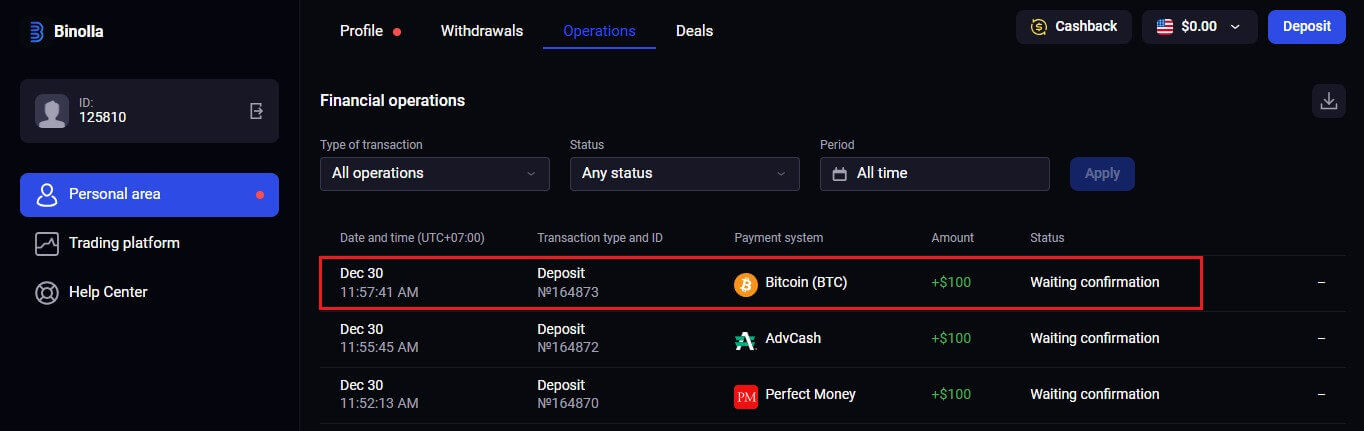
Įmokėkite per el. pinigines (Advcash, Perfect Money) „Binolla“.
Elektroniniai mokėjimai yra plačiai naudojama elektroninių mokėjimų galimybė greitai ir saugiai atlikti operacijas visame pasaulyje. Naudodami šio tipo mokėjimą galite nemokamai papildyti savo Binolla paskyrą.1. Atidarykite sandorio vykdymo langą ir viršutiniame dešiniajame skirtuko kampe spustelėkite mygtuką „Įnešti“
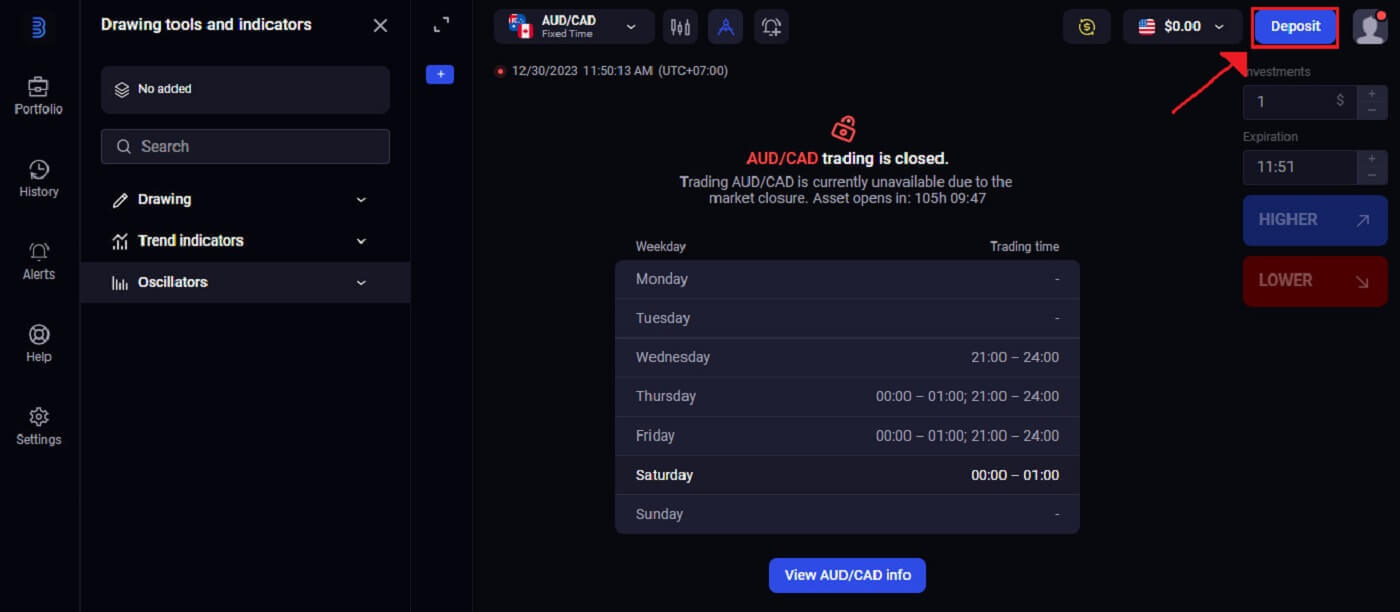
. 2. Kitas žingsnis – nuspręsti, kaip norite, kad pinigai būtų pervesti į jūsų sąskaitą. Ten kaip mokėjimo būdą pasirenkame „Tobuli pinigai“
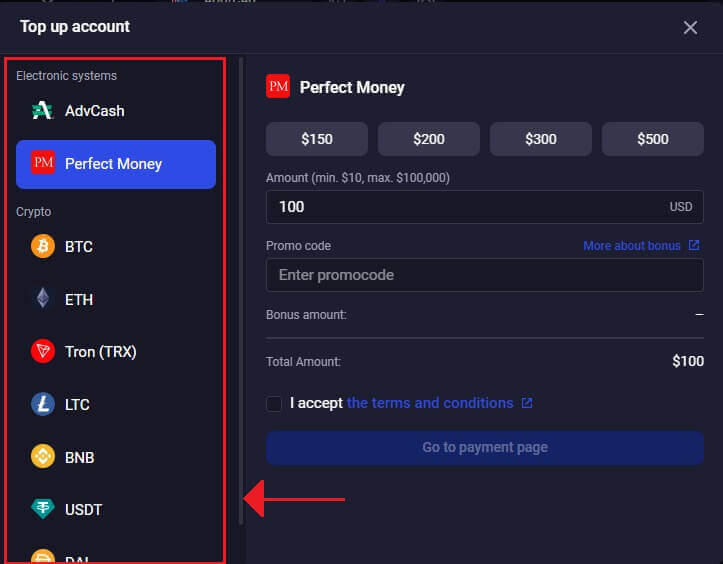
. 3. Norėdami įnešti pinigų, turite:
- Turėtumėte įvesti sumą, kurią norite įnešti į savo Binolla sąskaitą. Įsitikinkite, kad jūsų pasirinkta suma atitinka Binolla minimalius ir didžiausius indėlio reikalavimus. 10 USD yra minimali indėlio suma, o 100 000 USD yra didžiausia.
- Įveskite reklamos kredito kodą.
- Pasirinkite „Sutinku su taisyklėmis ir sąlygomis“ .
- Spustelėkite „Eiti į mokėjimo puslapį“ .
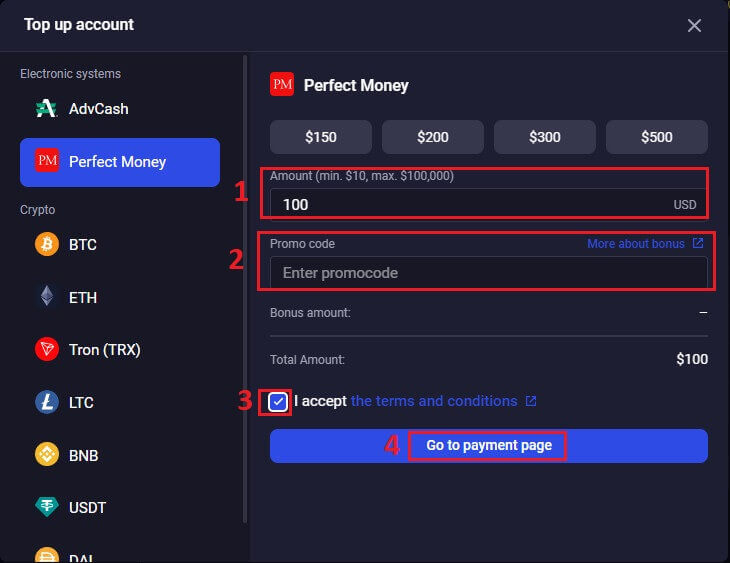
4. Pasirinkę pageidaujamą mokėjimo būdą, spustelėkite „Atlikti mokėjimą“ .
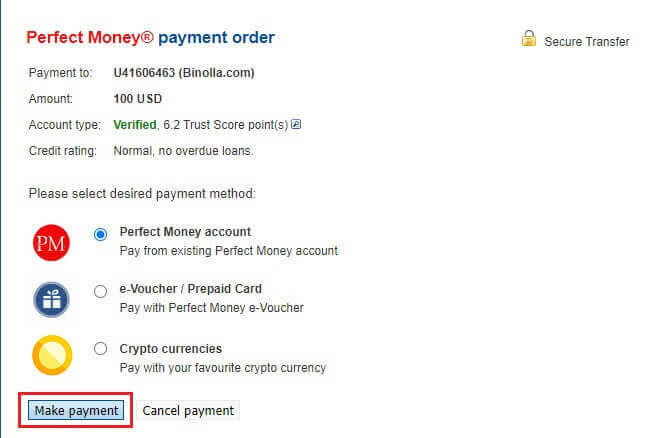
5. Norėdami užbaigti autentifikavimo procedūrą, būsite nukreipti į pasirinktos el. piniginės sąsają. Norėdami patvirtinti operaciją, naudokite savo prisijungimo duomenis, kad pasiektumėte savo el. piniginės paskyrą.
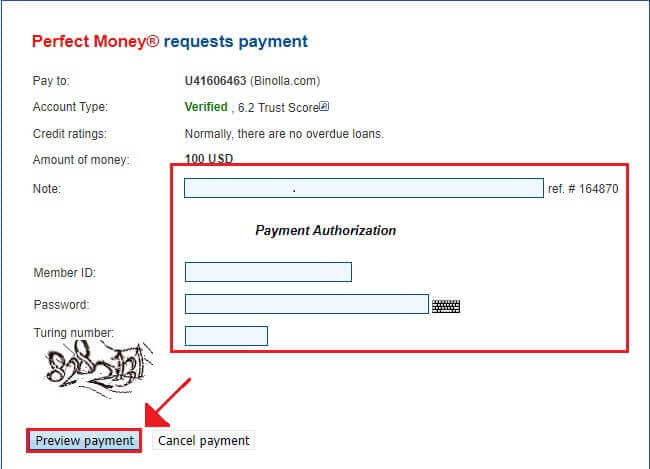
6. Kai procesas bus sėkmingas, Binolla platformoje pamatysite patvirtinimą ekrane. Norėdama informuoti jus apie indėlio operaciją, Binolla taip pat gali atsiųsti jums el. laišką arba pranešimą.